Después de registrar una cuenta de Daily Connect para tu centro de cuidado infantil y agregar a los administradores, puedes comenzar a crear perfiles para los niños que asisten a tu institución.
Cada niño estará vinculado directamente con sus padres, lo que les permitirá a ellos hacer seguimiento a la distancia a través de sus cuentas de padres.
Sigue las instrucciones a continuación para agregar un perfil de niño desde la app en un iPad:
1. En la app de Daily Connect para iPad, ve al Menú > Ajustes > Niños
o a Menú > Configuración del centro > Niños.
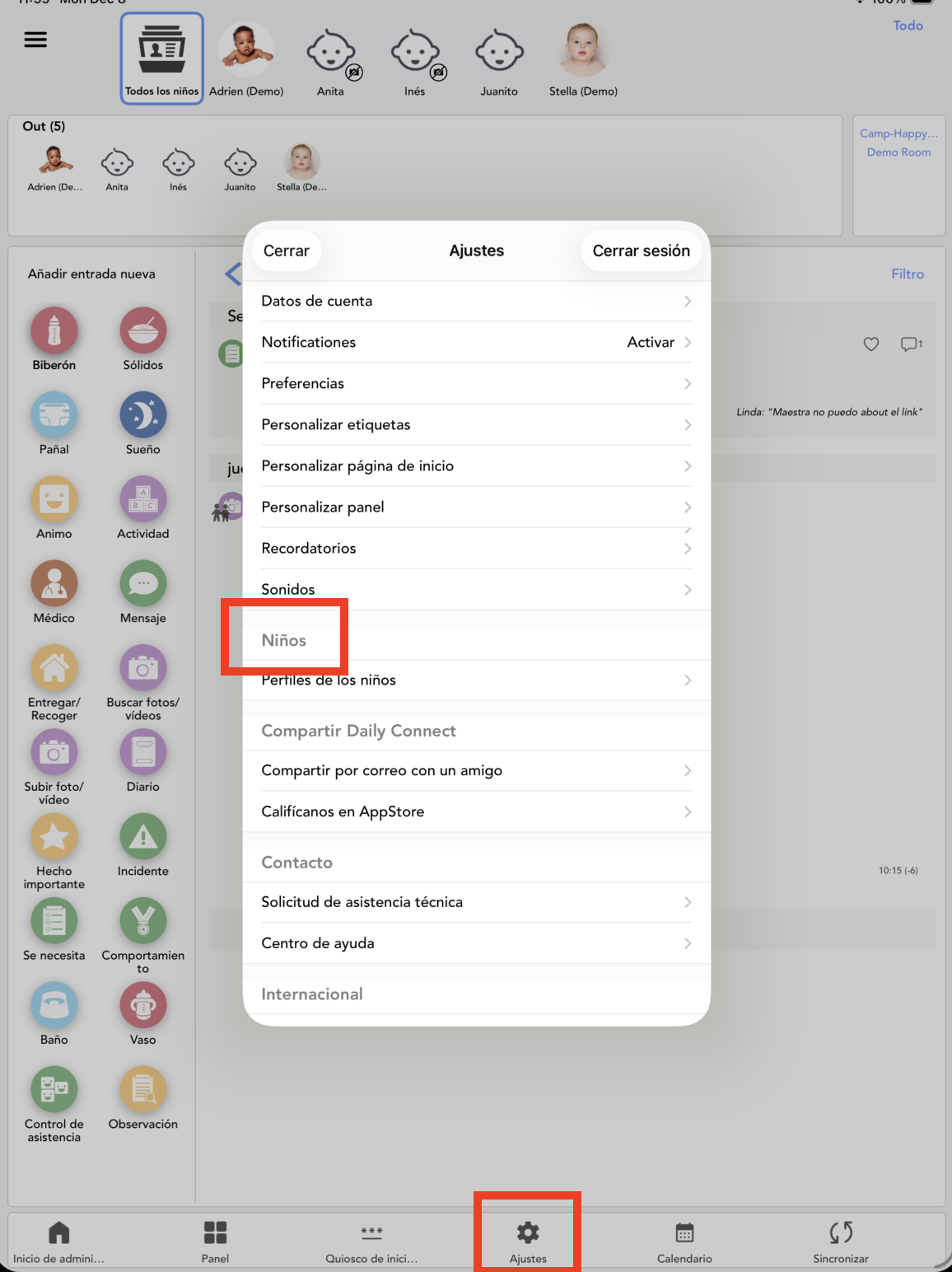
2. Verifica que te encuentras en el grupo donde quieres agregar al niño y haz clic en Agregar

4. Ingresa los datos del niño, como: Foto, Nombre, Género, Fecha de nacimiento, Fecha estimada de parto, Tipo de sangre, Alergias y Notas, luego, selecciona Crear perfil del niño .
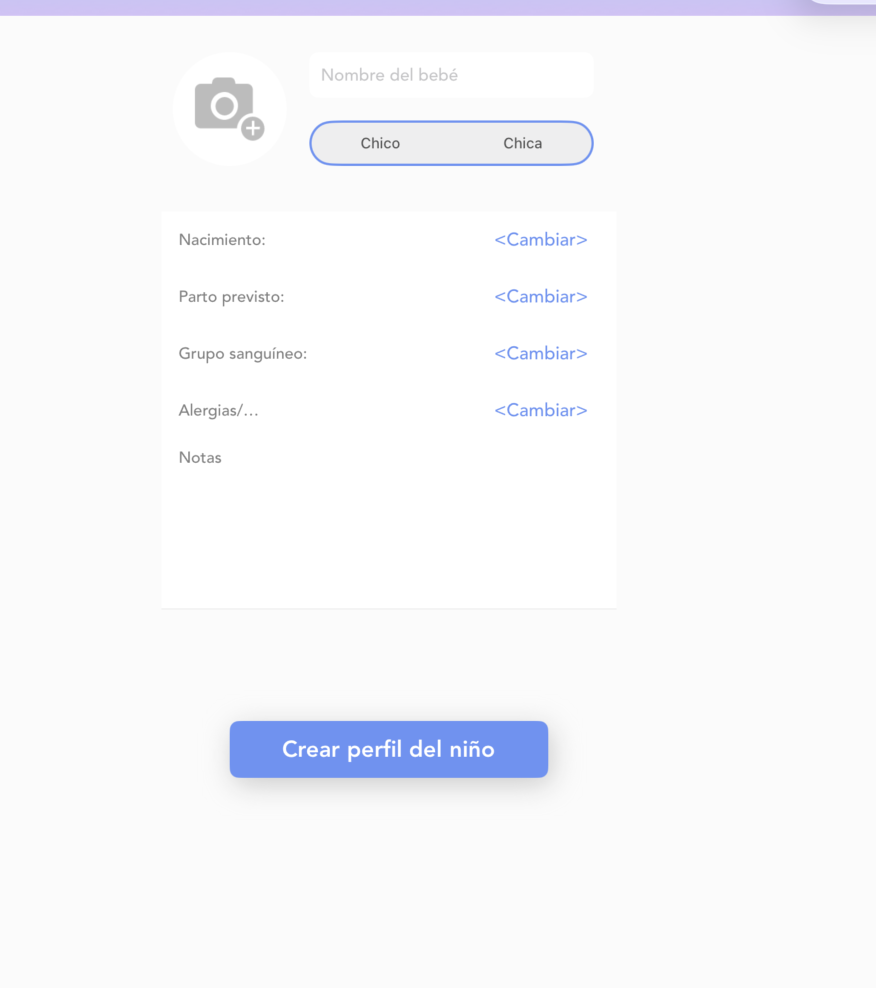
6. Ingresa el correo electrónico del padre/madre o cuidador del niño y marca la casilla Invite a este usuario a usar Daily Connect si deseas enviar la invitación de inmediato.
O bien, selecciona Saltar este paso para agregar el correo del padre/madre/cuidador más adelante
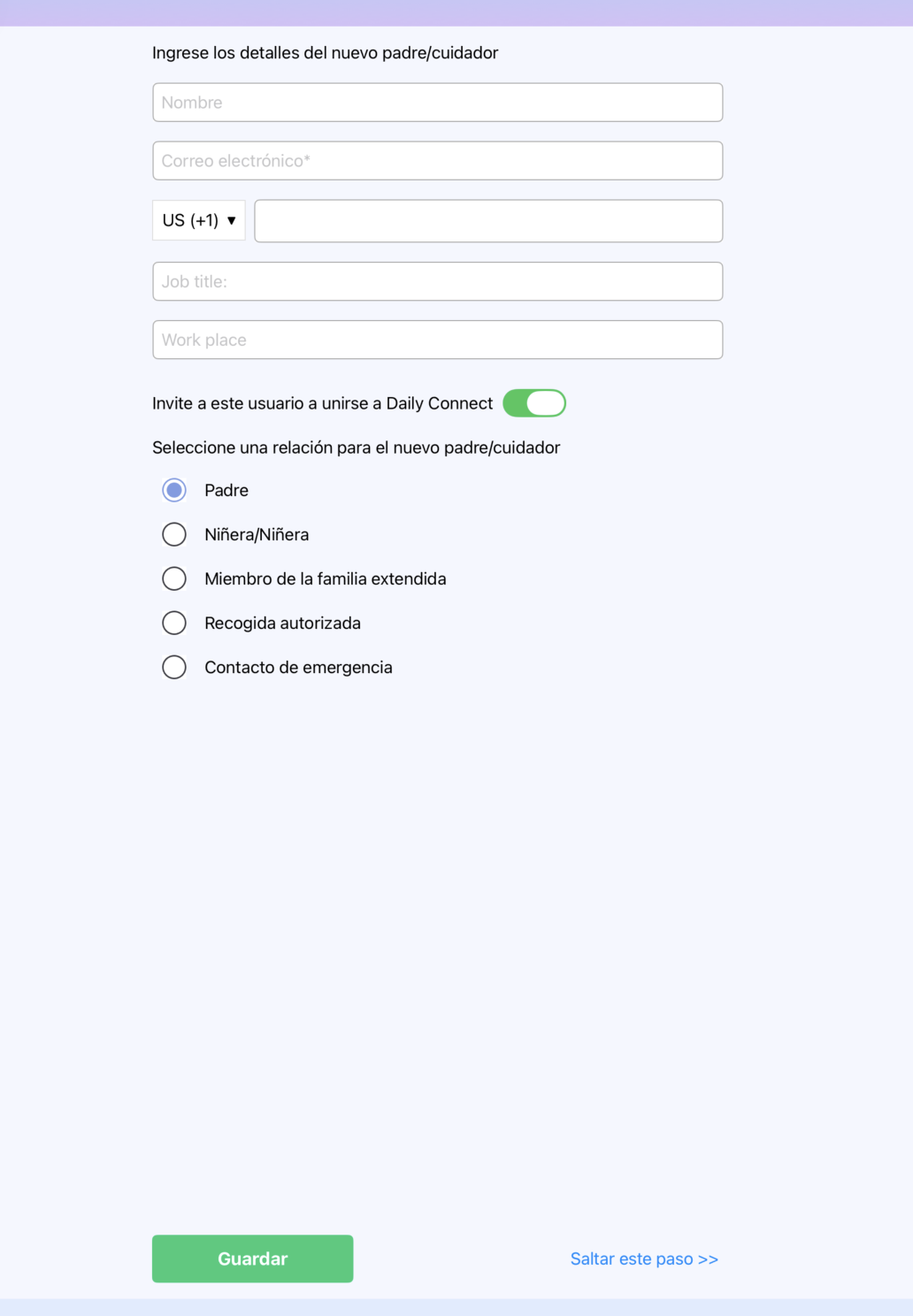
Si no se marca la opción Invite a este usuario a usar Daily Connect, no se enviará ningún correo de invitación. En la página de Padres, aparecerá un botón verde que dice Invitar junto al nombre del padre, madre o cuidador.
7. Seleccione Guardar.
¿Le fue útil este artículo?
¡Qué bueno!
Gracias por sus comentarios
¡Sentimos mucho no haber sido de ayuda!
Gracias por sus comentarios
Comentarios enviados
Agradecemos su iniciativa, e intentaremos corregir el artículo